犀牛建筑教程,如何用Rhino建立建筑模型技巧
不少设计师都知道,产品外观造型的建模都是采用犀牛来完成,其实在建筑模型的建立上,犀牛也是非常好用的,有不少设计师都采用Rhino建立建筑模型。那么它是怎么实现的呢?其实同产品建模一样,大同小异。什么?产品建模都不会,那我们从基础到实例一步步带你走进犀牛建筑教程,小到Rhino软件的工具及使用技巧,大到建筑模型的建立让你知晓如何用Rhino建立建筑模型,图文有点长,请耐心看!
命令学习请去看官方使用说明和演示动画(F1帮助文件)
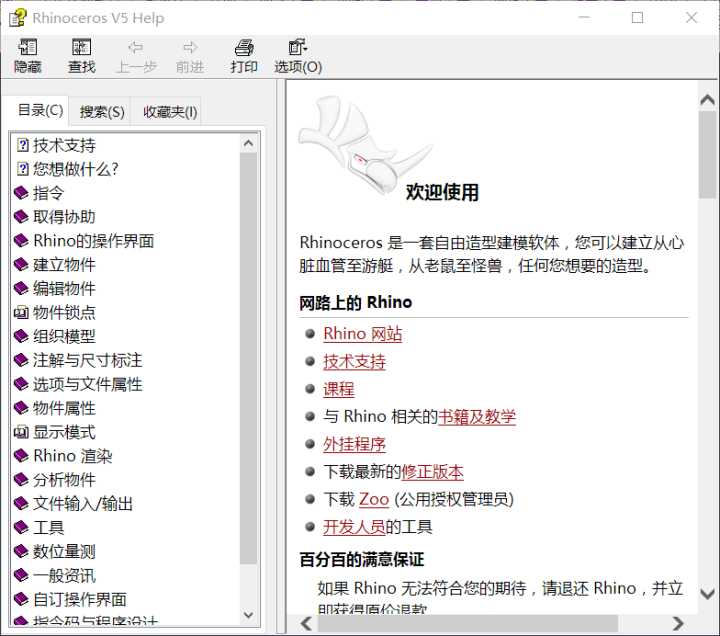
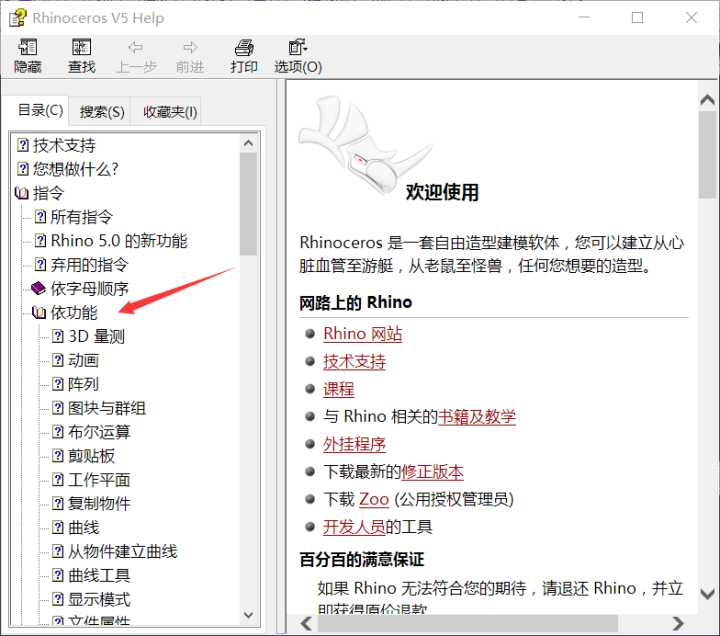
更方便学习的方式在右侧使用说明
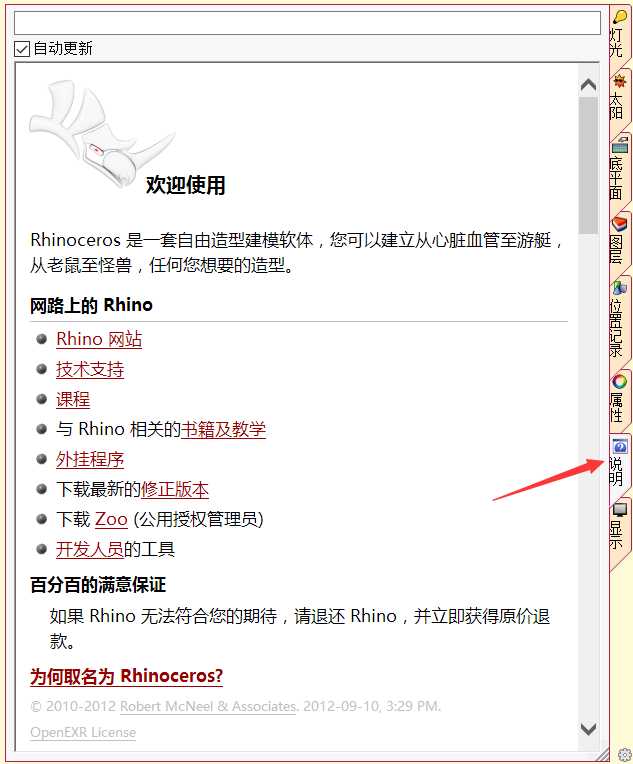
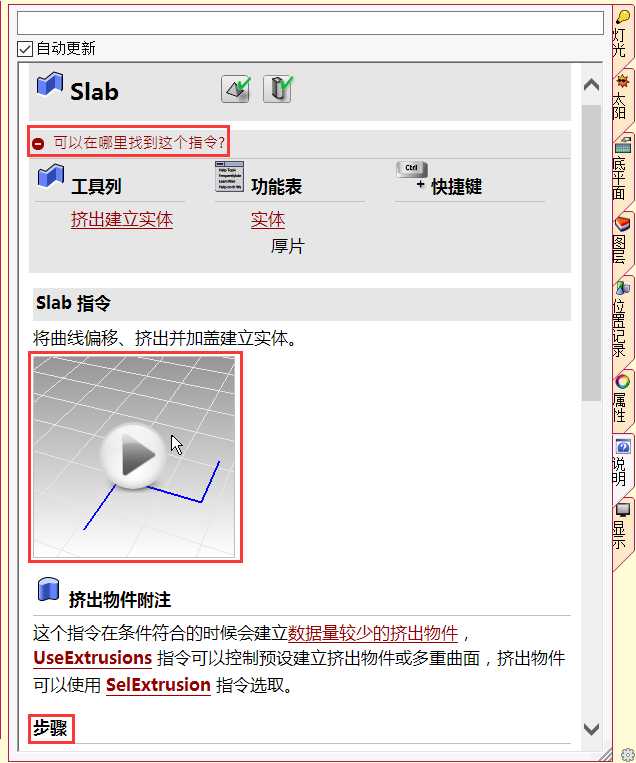
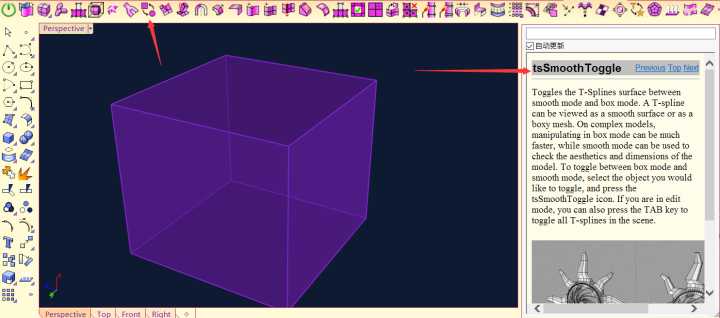
点击界面任何命令可以在说明中找到具体命令位置,演示动画以及操作步骤和注意事项(部分有注意事项,不过已经很良心了,难道那个教程能比原厂还了解这个软件么?顺别说下原厂的J神授课比别家好很多,他们才是权威)TS插件的命令介绍也有,非常贴心
另外注意一下几项
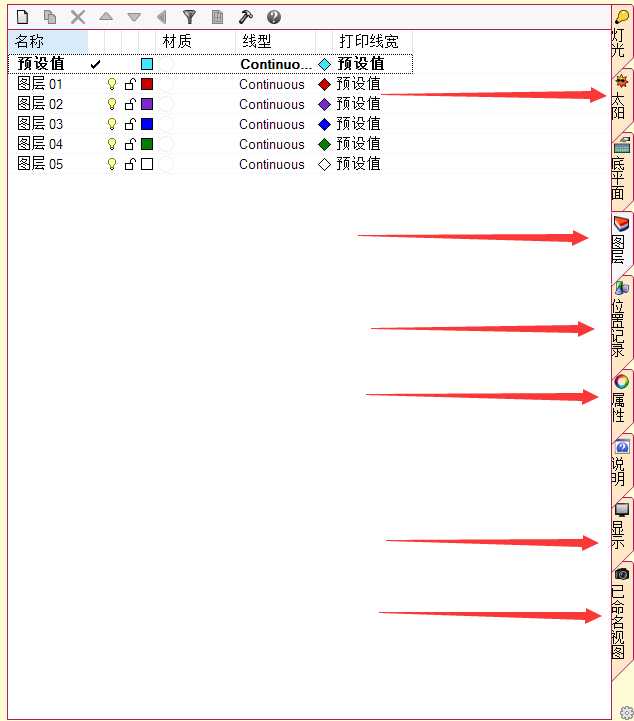
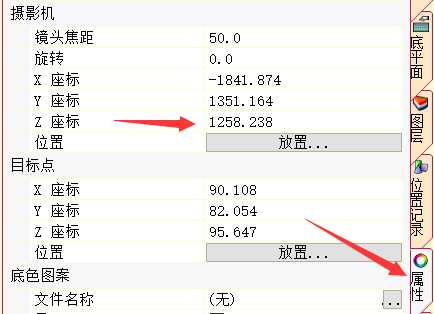
已命名视图可以像su一样保存已命名视图,配合快捷键F6调出摄像机可以很精准的控制视角(在除了当前视图可以看到摄像机具体位置),su一点点挪动简直逼疯人,注意这里属性对摄像机观察点的位置设定z就代表视角高度,这点对于以人的视角观察建筑十分重要,肉眼焦距好像就是55,只是我们的视角是两只眼睛重合的,好像118°,软件是没有这么宽阔的视角的图层还可以建立子图层,双击可以改变接下来要建造的物体图层,好多朋友和我说改变图层非常麻烦,需要右键,更改物件图层,没有cad方便,其实有快捷的方法。
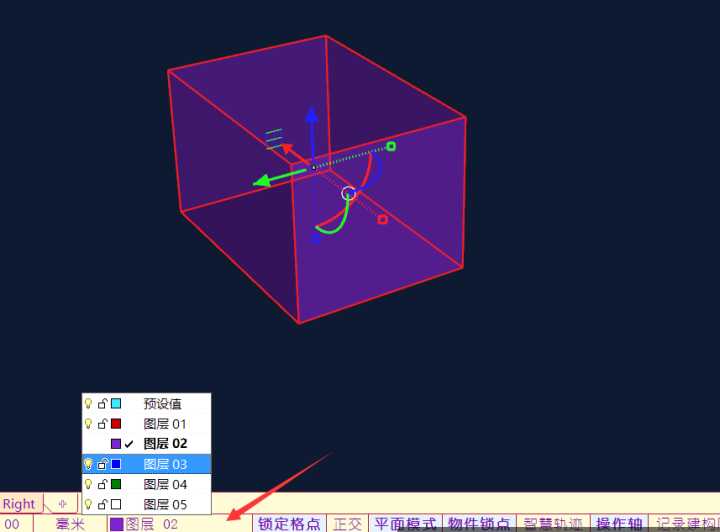
这里改图层是最快的,此外还有_ChangeLayer _MatchLayer 等命令,可以自己在说明栏打开查看。
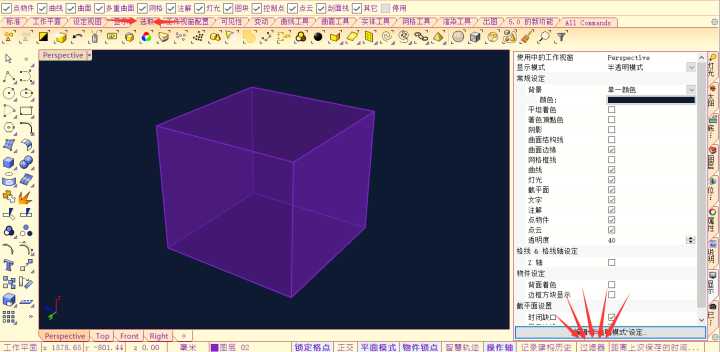
除了图层管理,更重要的是对物件管理,过滤器和选取对于模型的管理如有神助,最上面一排点物件曲线等等都是改变选取物件的,另外注意,挤出物体比较特殊,挤出曲线的面炸开是单一曲面。
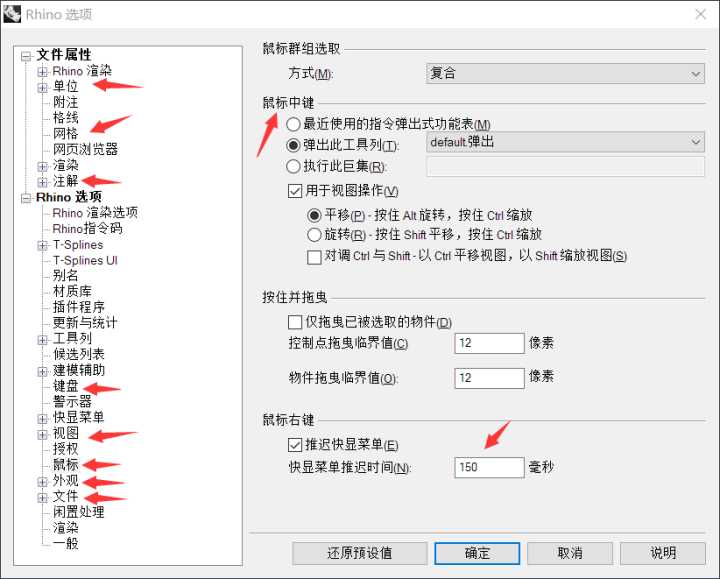
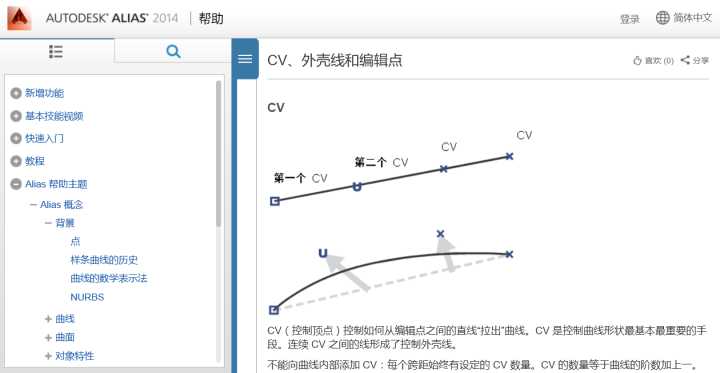
另外注意一下选项,网格可以改变现实模型精细度,有些卡顿可以改一下此选项,具体需要了解虽然rhino是nurbs建模方式,但显示在电脑上还是mesh,mesh和nurbs请参考autodesk的帮助文件Help鼠标中间弹出,左边菜单弹出都是可以设置弹出世间,看个人需求,原先的350毫秒真的好慢。
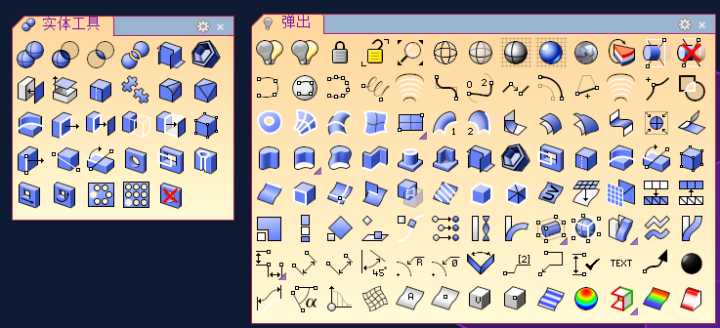
快捷键设置上我不喜欢使用右侧的键盘,比如pl,做编程的他们全程键盘,两只手都在键盘上,建模一只手要用鼠标调整视角一只手键盘左侧快捷键(ctrl等等),所以用右侧键盘和用鼠标点击图标速度差不多,如果图方便可以把常用的快捷键放入中键菜单,ctrl是复制,shift是移动,shift拖出面板可以删除命令。
具体操作rhino的快捷键也是以ctrl、alt、shift为主,以前没有出rhino4的时代是没有操作轴的,那时候我们惯用ctrl捕捉z轴高度,比如:
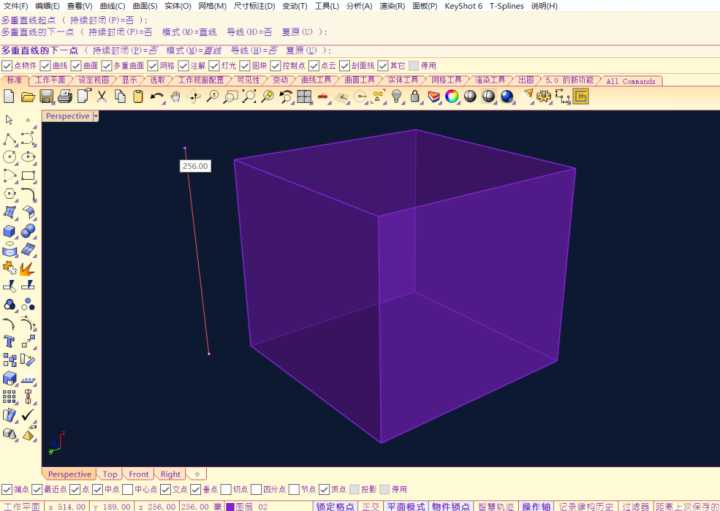
此处红线不是我当前图层的颜色,应该是紫色的线(用紫色的图层显示一看就不是什么正经答主)实际是按住ctrl然后点击,这时捕捉点位就是z轴方向,如果开启平面模式和物件锁点中的投影可以精准的控制在空间中所画的方向和高度,如果点击端点旁边的空白处拖动可以快速移动到另一个物件的锁点,另外一种移动方式是用对齐。

在透视图中默认对齐是从顶视图对齐,其实多用三视图做模型效率高很多
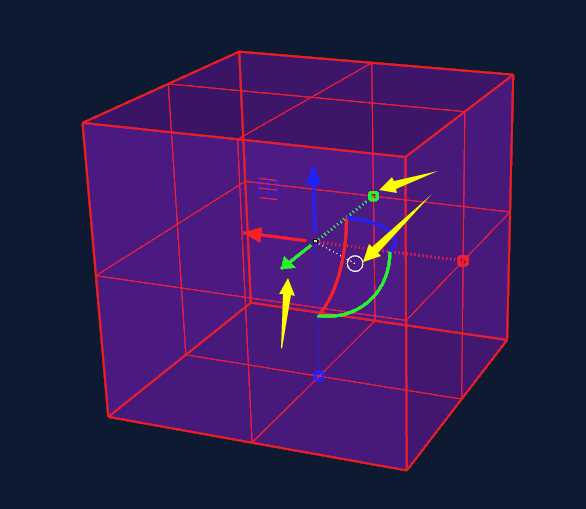
重点介绍操作轴,以及配合ctrl,shift的工作方式
绿色箭头是移动方向,绿色方块是缩放,按住shift可以等比缩放,弧线是旋转,白圈是设置,田字格是这个平面内的移动方向,黄色箭头是我画的,双击可以输入数值。
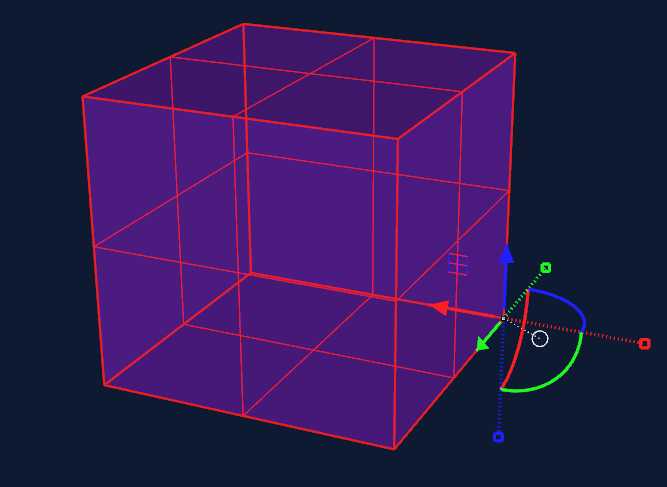
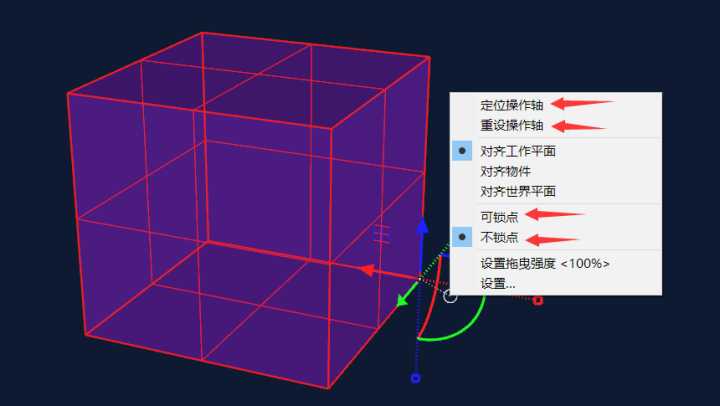
先按住ctrl然后再拖动操作轴,可以将操作轴放到任何位置,相同的方式是点击白圈出现的面板,定位操作轴,注意可锁点和不锁点。
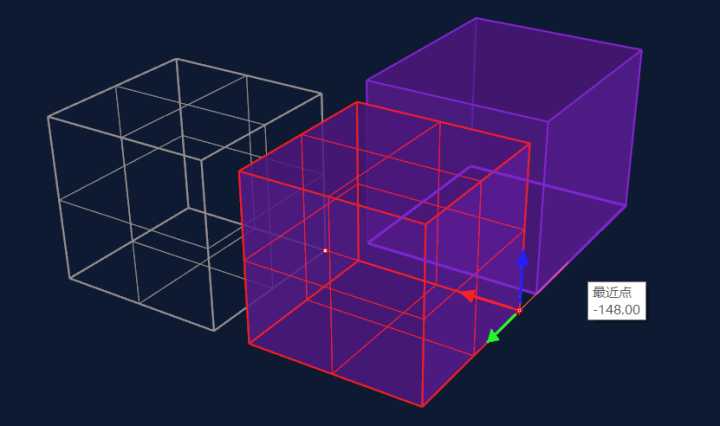
如果切换到可锁点可以自由对齐到任何地方,不锁点比较适合自由拖动,比如ts
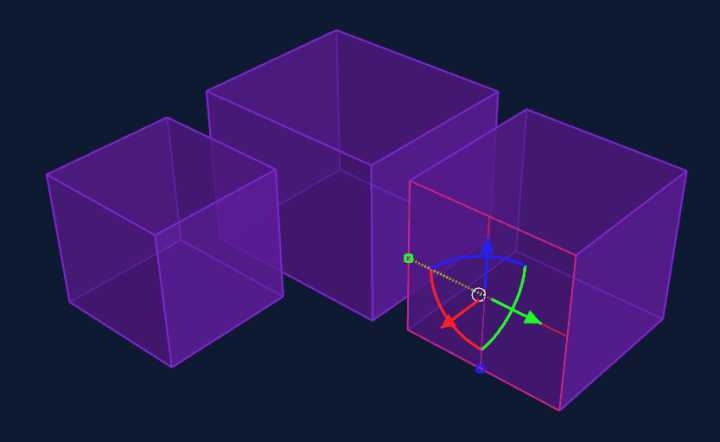
ctrl+shift选择多重曲面中的曲面

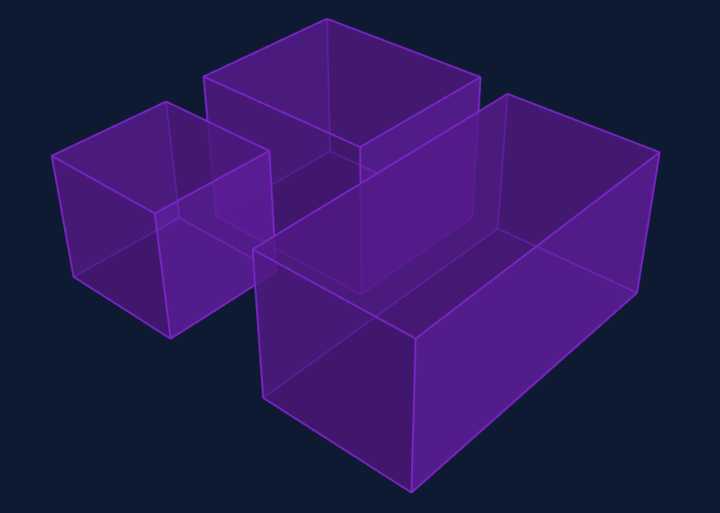
拖动操作轴可以像su一样挤出,注意不要框选,因为这个命令框选选中的是边缘,边也是可以挤出的

alt复制
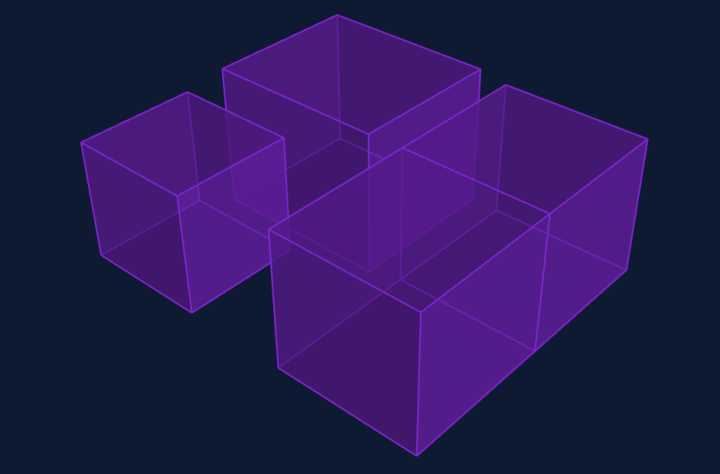
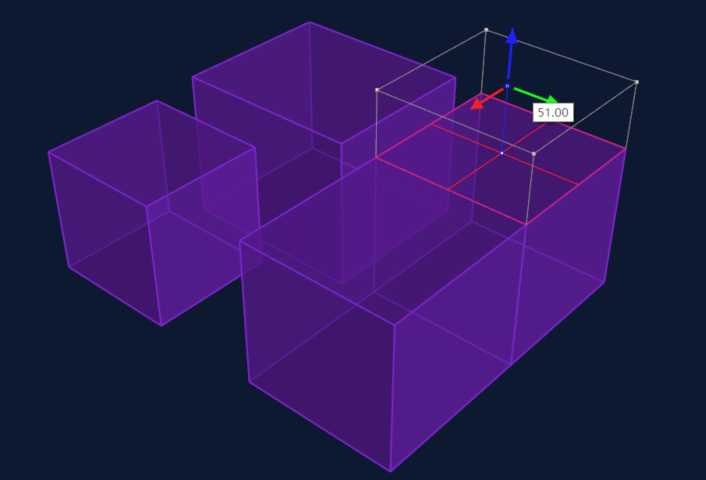
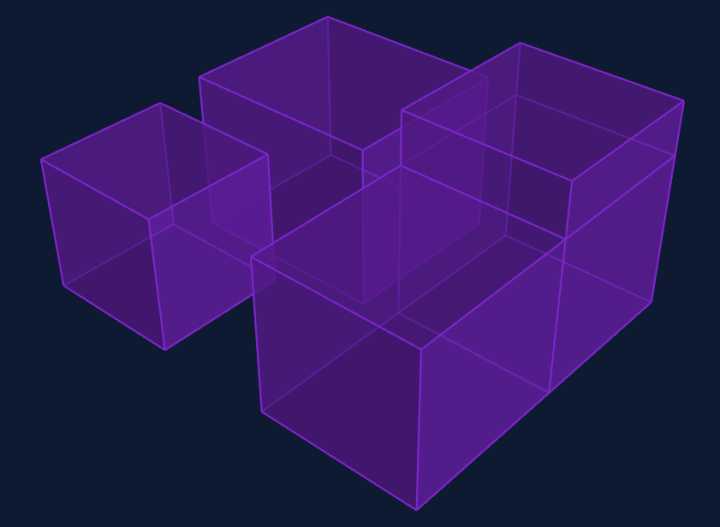
先点操作周然后拖动再按住ctrl可以挤出,但是中间多了一圈线,注意先后顺序
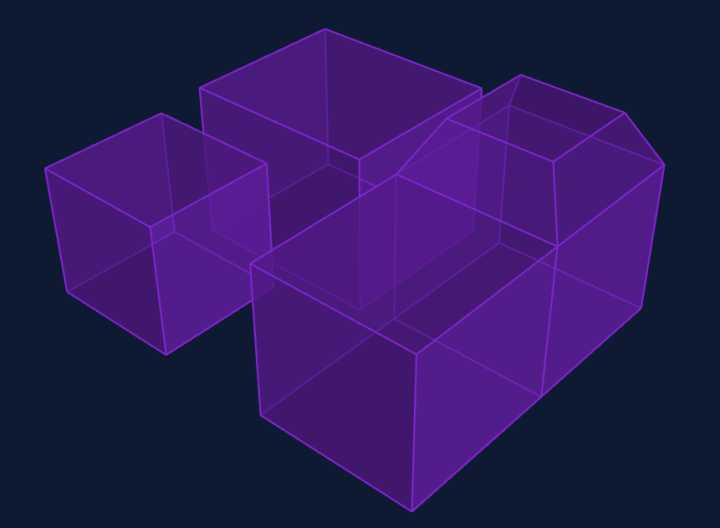
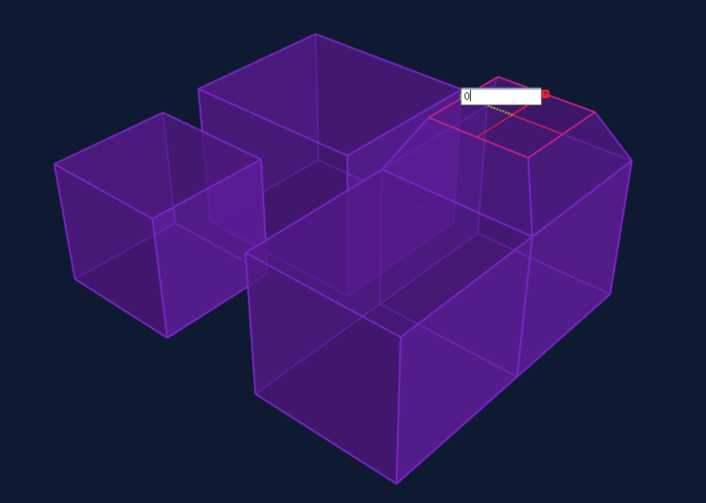
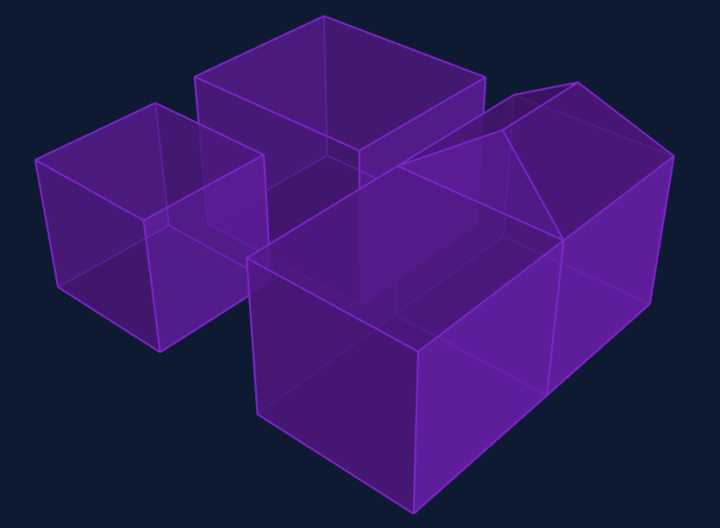
可以缩放,当然不建议这样做坡屋顶,因为缩放不会减少中间那个面,得先炸开然后删除中间的面再join,另外uv好像会收缩,最好切割,切割后是trim曲面,收缩时untrim曲,这个不在此解释,去看说明吧。
快速画房子门窗的工具
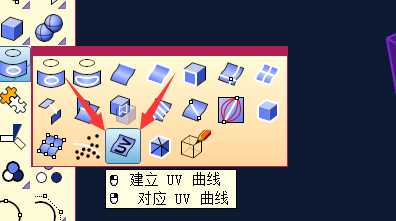
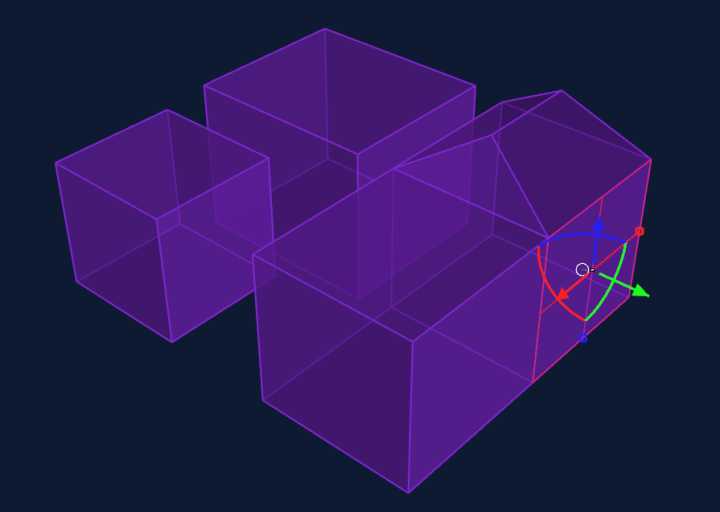
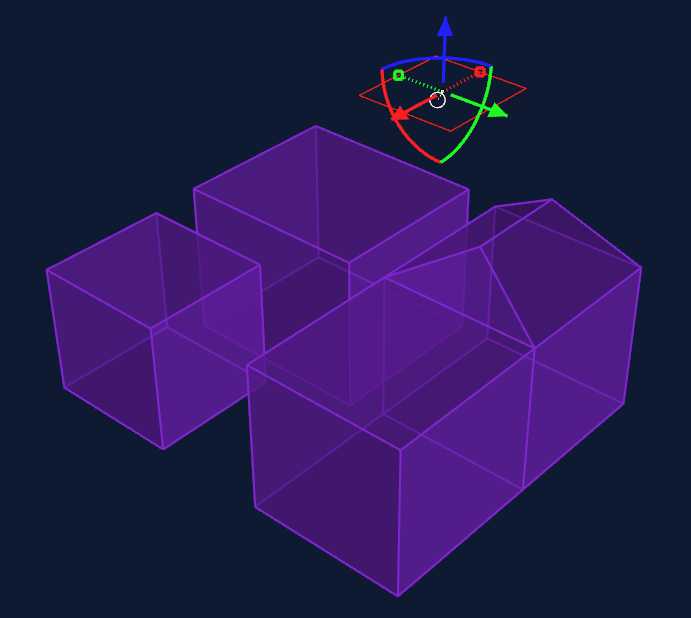
用左键会原点出现这个方框

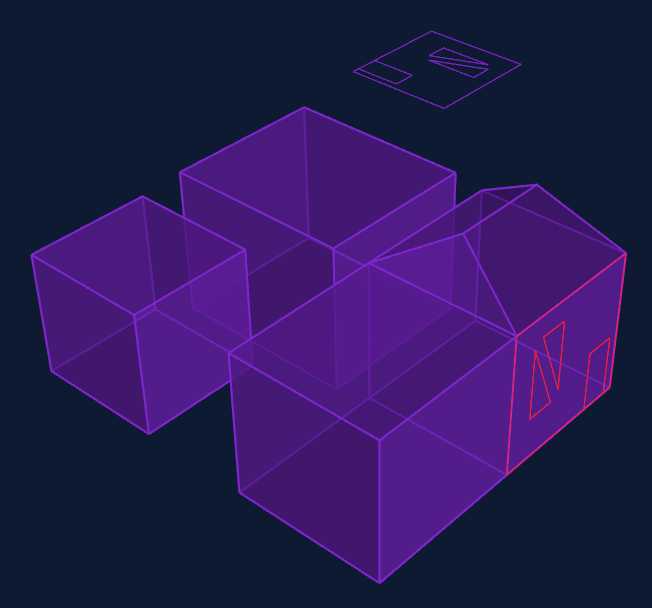
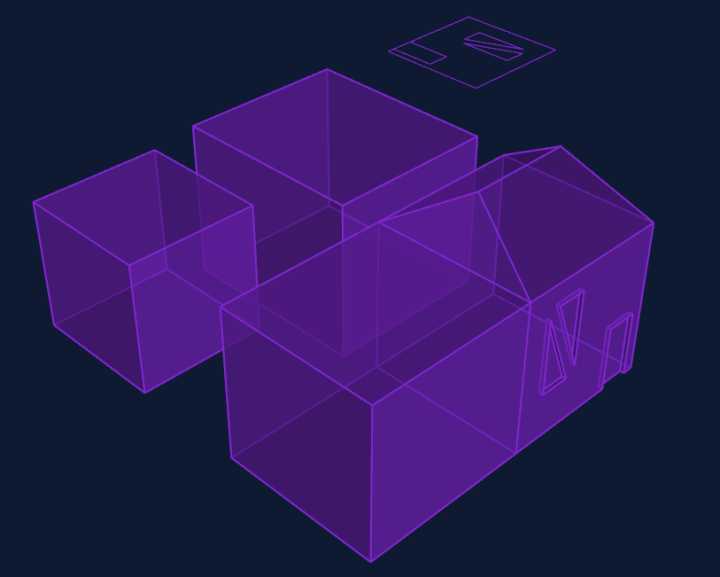
top视图画好此门窗然后右键此命令再选择原曲面,注意法线方向不是反的就行,再点击曲面,你画的东西就可以贴回原物体,这种建模方式远比对照cad一点一点看来的快,平面到立体再也不用一点点画了
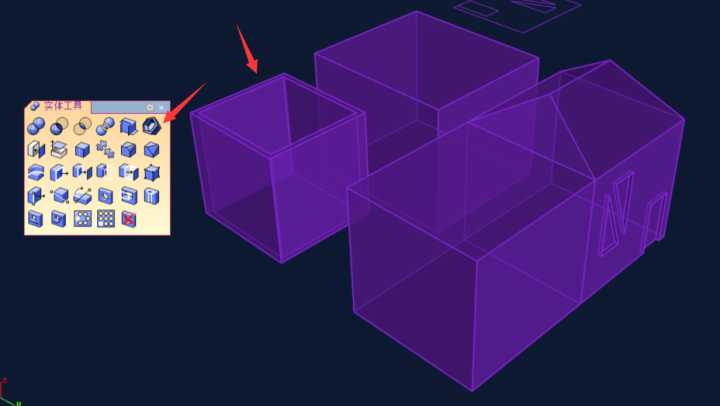
抽壳做墙
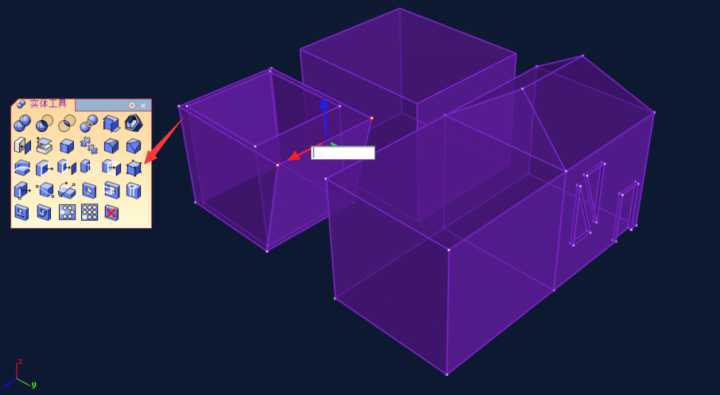

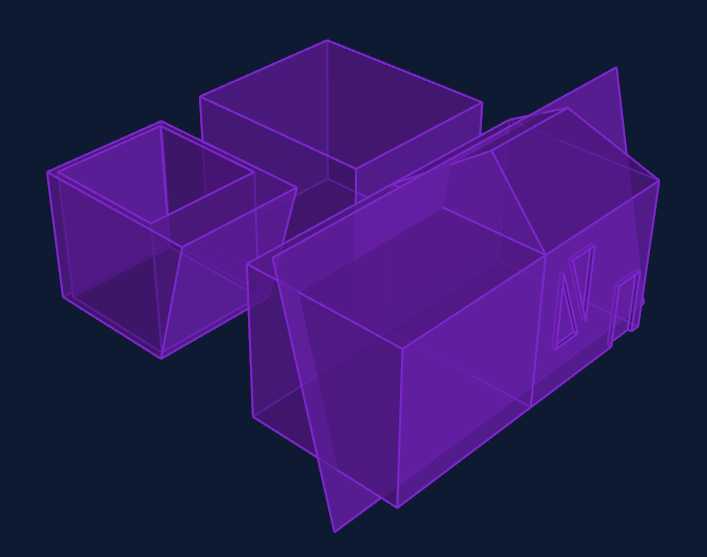
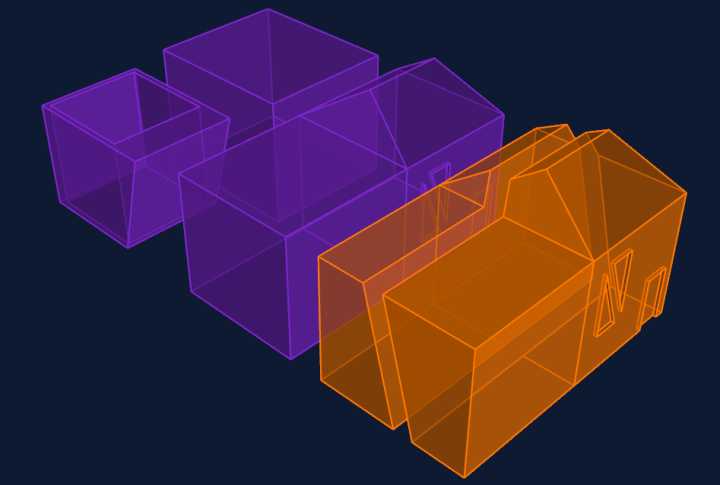
这个可以代替前三个,不仅用曲面,体块也可以互相切,总之很方便,具体说明好像F1没有,自己试试吧,我建议建筑如果用rhino做模型最好用体块编辑,多用布尔命令,结合线切割,很快,如果从曲线曲面等等速度太慢了
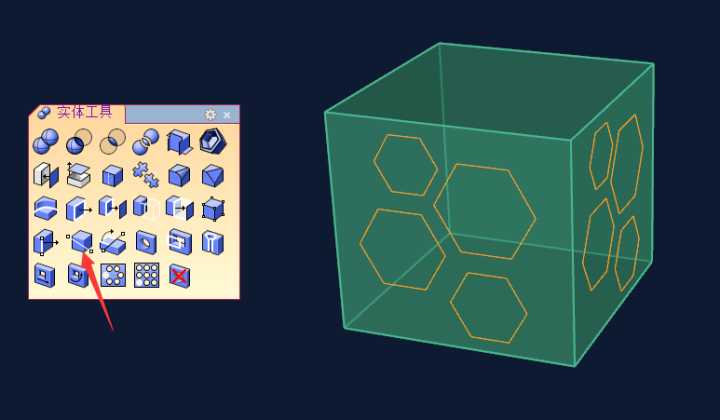

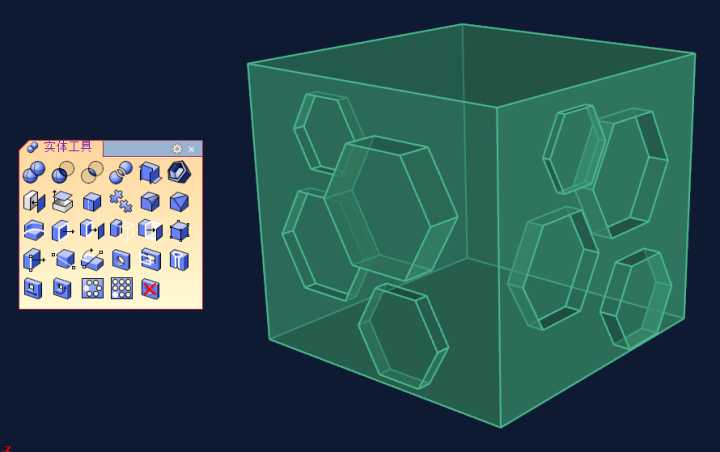
可以用曲线“画”到多重曲面上,配合ctrl+shift和ctrl做这些很快,这个命令常用可以设置快捷键
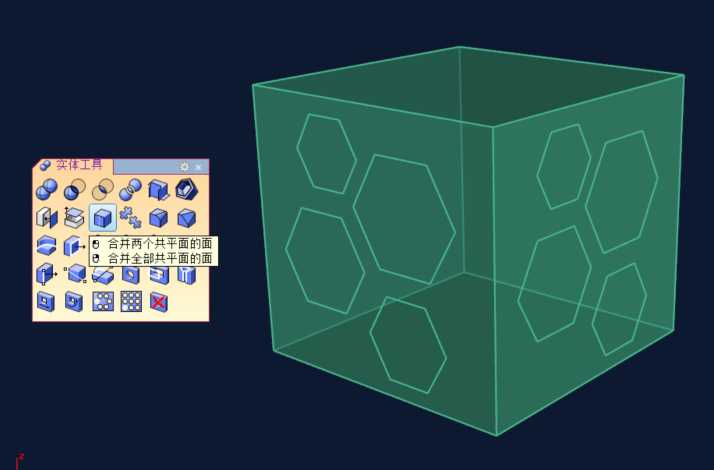
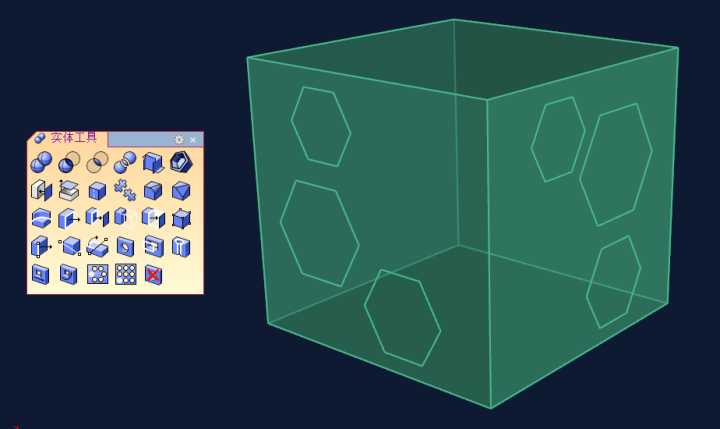
左键可以合并两个面,右键一次全部合并

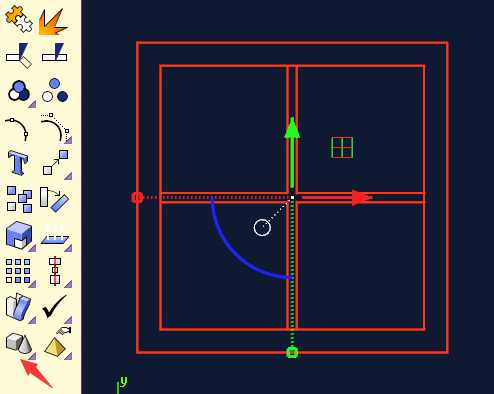
组快设置原点
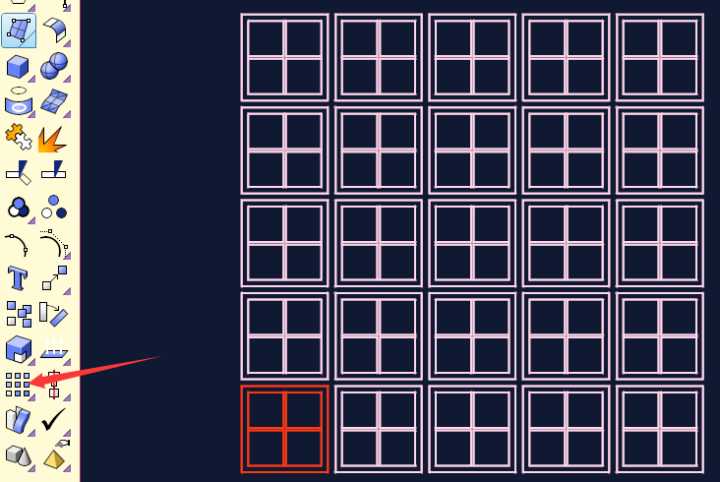
组块后阵列
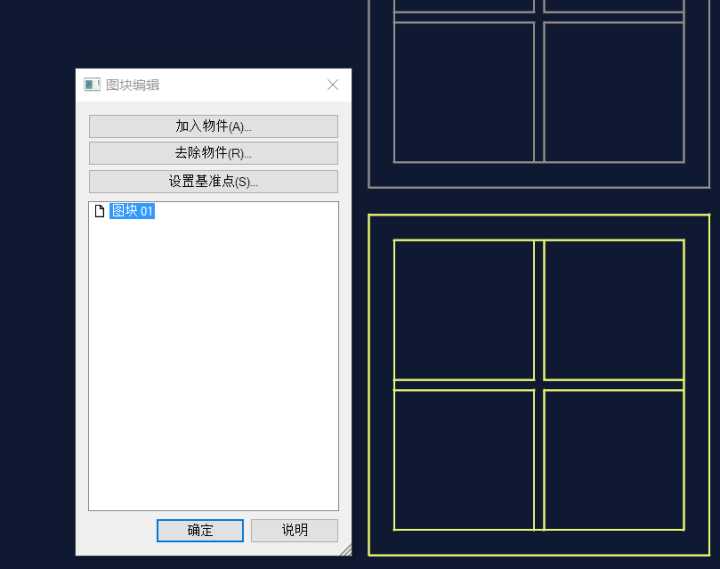
双击任一一块可以修改
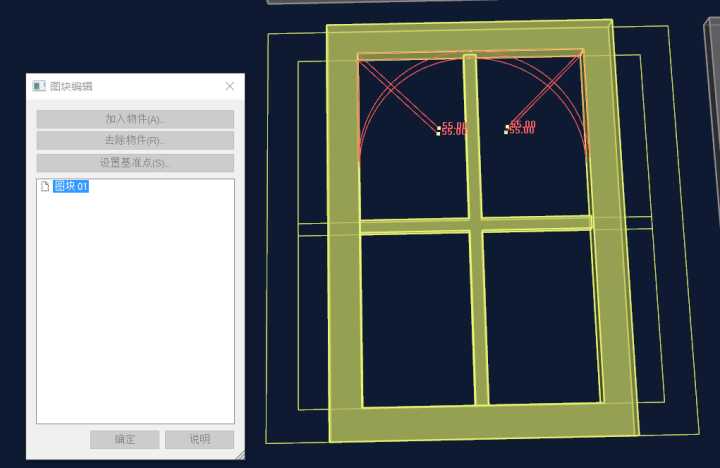

柱网、门窗你懂
以下楼梯简化版
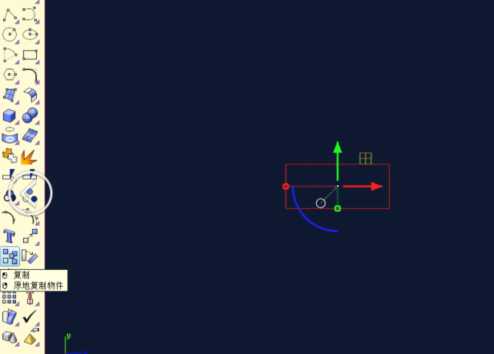
先画线框,350*150
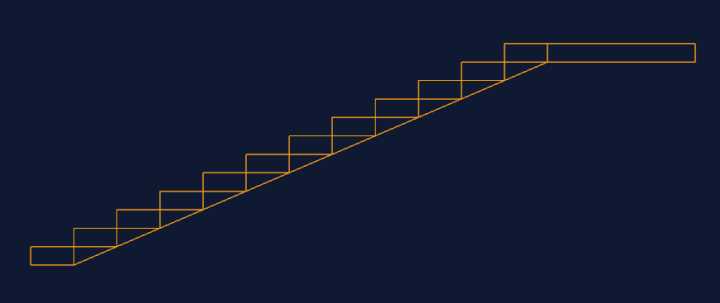
复制,命令栏全选是可以快速复制,到此十五秒能搞定
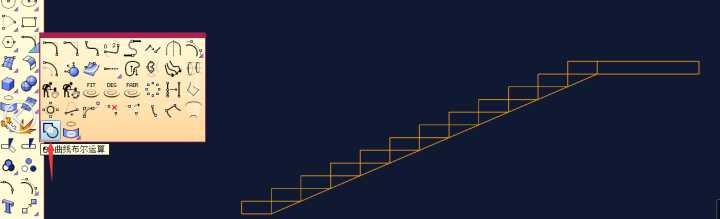
曲线布尔,点击空白处,不是内部
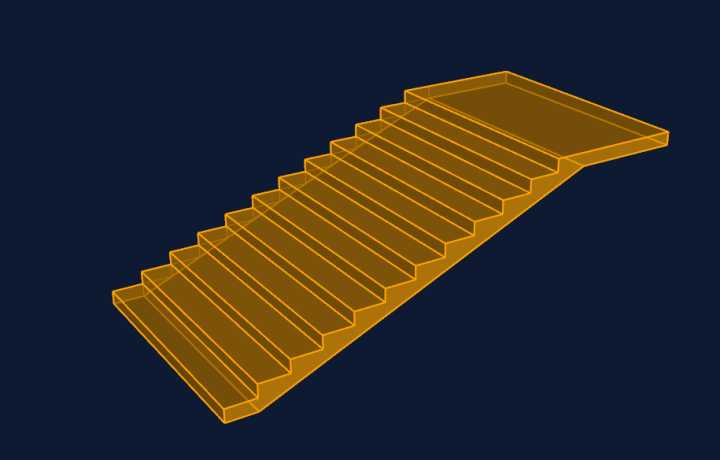
ok,一个楼梯30秒,加扶手栏杆什么也就是再加个复制和单轨扫掠的事情,不过一定要注意啊!nurbs卡,别都用nurbs,栏杆转mesh,固定死的都转mesh,rhino导入su流程此外rhino技巧还有很多,GH可以做方面做得东西更多了,比如雕塑、幕墙、吊顶、家具、cosplay道具都能做,甚至用GH做背单词的,gh绝不建筑参数化的唯一软件,也别觉得rhino是做曲面的,关键是多用。
犀牛建筑建模教程你看完了么?从基础的工具到实例的学习,相信会让你收益匪浅,有没有感受到犀牛软件在建模方面的魅力呢,赶紧实践感受一下吧!
猜你喜欢
![]()